Top 10 OnePlus 3 tipů a triků, které stojí za to vědět
Různé / / February 12, 2022
OnePlus 3 se již dostal do novinových titulků se svými 6 GB RAM a procesorem Snapdragon 820, se kterým je dodáván, a již jsme probrali několik témat na jak vytěžit maximum ze 6 GB RAM a rootovat zařízení aby se věci zjednodušily. I když je rootování kryto zárukou na OnePlus 3, existuje mnoho lidí, kteří rádi udržují své zařízení v továrně uzamčené. To ale neznamená, že si úžasnost zařízení neužijete.

Dnes se tedy podíváme na 10 nejlepších tipů, triků a funkcí OnePlus, které vám pomohou dostat ze zařízení maximum. Protože většina těchto funkcí souvisí s Oxygen OS, mohou je používat i lidé na jiných variantách zařízení OnePlus. Pojďme se podívat.
1. Upravit rozvržení domovské obrazovky
OnePlus 3 je poháněn Oxygen OS Launcher a když potáhnete prstem úplně doleva, získáte zobrazení police, kde můžete připnout nejpoužívanější kontakty, aplikace a další widgety. Nejlepší funkce přizpůsobení se však otevře, když dlouze klepnete na jakoukoli otevřenou sekci na domovské obrazovce a klepnete na Přizpůsobit volba.
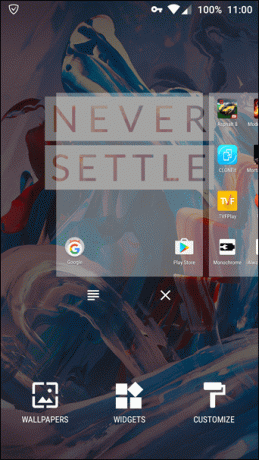
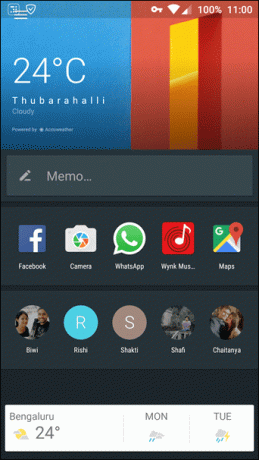
Nejprve můžete vypnout zobrazení police, pokud jej aktivně nepoužíváte, a také zvolit rychlé vyhledávání a upozornění přejetím nahoru nebo dolů. Můžete také zprůhlednit trvalý panel Vyhledávání Google, změnit velikost ikony na malou, velkou nebo standardní v závislosti na vaší úrovni pohodlí. Nakonec si také můžete vybrat, kolik aplikací bude seřazeno v zásuvce aplikací.
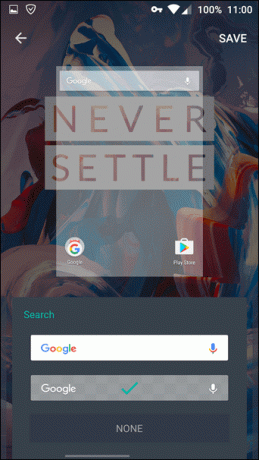
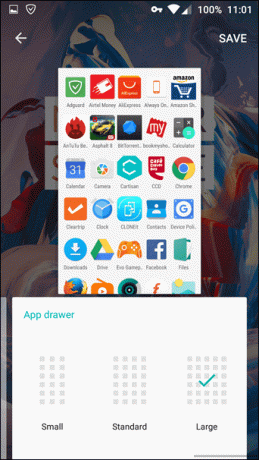
Všechny tyto možnosti získáte, když v režimu přizpůsobení potáhnete prstem doprava. Spouštěč OnePlus také podporuje balíčky ikon, které si můžete stáhnout a použít.
2. Udělejte více s manuálním režimem fotoaparátu
Manuální režim fotoaparátu OnePlus 3 je prostě úžasný a tuto možnost můžete získat přejetím zleva doprava na rozhraní fotoaparátu. Pomocí posuvníku na příslušných možnostech můžete ručně změnit hodnotu ISO, expozici, vyvážení bílé a dokonce i zaostření.

Je velmi snadné pořizovat všechny druhy snímků v manuálním režimu a možnost uvést vše do normálu v režimu Auto je také velmi snadné nastavit i v manuálním režimu fotoaparátu. Jedna skvělá funkce manuálního režimu je, že můžete pro své fotografie nastavit samostatné ohniskové body a body expozice.
3. Zapněte funkci Proximity Wake, abyste měli přehled o oznámeních
I když nezískáte plnohodnotné Vždy na displeji jako Samsung Galaxy S7, stále můžete povolit Blízkost probuzení funkce, abyste měli pohled na čas, datum a bezobslužná upozornění. Tímto způsobem můžete vědět, co se děje s aplikacemi, i bez odemykání zařízení.
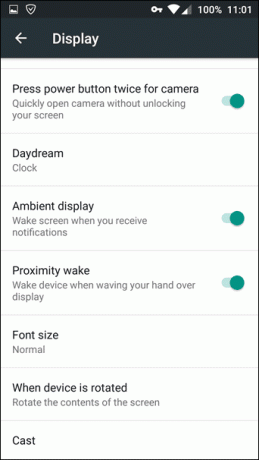
Možnost aktivace nastavení se nachází pod Zobrazit názvy nastavení jako Blízkost probuzení. Získáte také možnost Ambientní displej který na okamžik probudí černý displej zařízení, když obdržíte nové upozornění. Vzhledem k tomu, že pozadí je celé černé a zařízení má AMOLED displej, dochází k minimálnímu vybíjení baterie kvůli obrazovce, ale pak bude nějaká baterie spotřebována, aby byl senzor přiblížení neustále zapnutý.
4. Použijte Invert Mode pro úsporu baterie při čtení
Pokud máte ve zvyku čtení online článků, nebo uložené články na Pocket, nebo dokonce jakékoli aplikace pro čtení elektronických knih nainstalované na vašem zařízení, můžete ušetřit značné množství baterie tím, že tak učiníte v Invertovat barvy režimu. Možnost lze aktivovat pomocí nastavení ovládání upozornění a invertuje každou barvu jako negativní pohled.
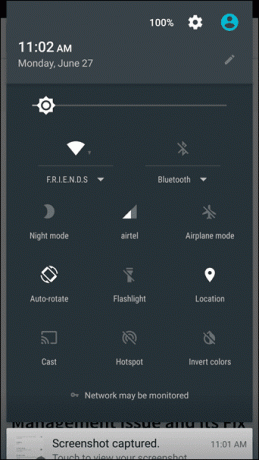

Černá se tak stane bílou a naopak a získáte černé pozadí AMOLED displeje, který šetří baterii ve srovnání s bílým pozadím. Jediná věc, kterou je třeba poznamenat, je použít možnost invertovat barvu, když je pozadí bílé a ne černé.
5. Posuvník pokročilé konfigurace výstrahy
OnePlus 3 má posuvník upozornění na hardware, pomocí kterého můžete ztlumit všechna nebo neprioritní upozornění na vašem zařízení. Můžete si to však nakonfigurovat pomocí nastavení, aby to dávalo větší smysl, a možnost najdete přímo pod Nastavení systému Android pojmenován jako Posuvník upozornění.
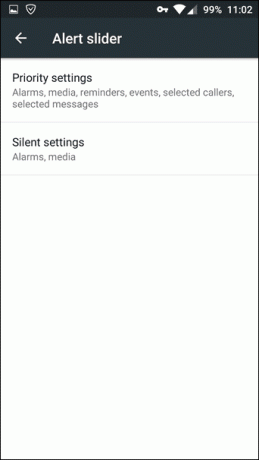
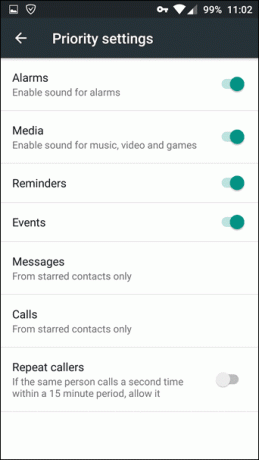
Zde jsou dvě možnosti založené na Nastavení priority a Tiché nastavení. Klepnutím na ně se dostanete do hloubkového nastavení, kde můžete nakonfigurovat, které z událostí, připomenutí nebo hovorů chcete v obou režimech ignorovat. V tichém nastavení však není mnoho možností, pokud jde o hovory a připomenutí a lze konfigurovat pouze hlasitost budíků a médií.
6. Uložit jako formát RAW
Pokud jste zarytý fotograf, kromě úžasného manuálního režimu získáte také možnost ukládat fotografie ve formátu RAW. Fotografie RAW ve srovnání s běžným souborem JPEG jsou bezztrátové obrazové soubory ze snímače fotoaparátu, který má spoustu detailů, které se používají při následném zpracování k získání úžasných snímků.
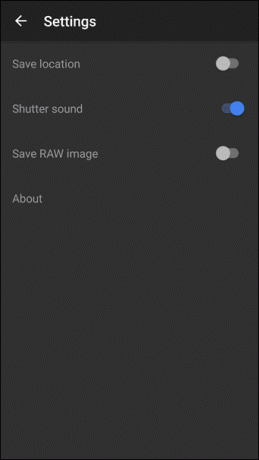
To lze povolit v nastavení fotoaparátu, nicméně ukládání ve formátu RAW bude mít smysl pouze v případě, že fotografii plánujete zpracovat v nástroji pro zpracování obrazu. Také fotografie uložené v tomto formátu zaberou hodně místa.
Poznámka:IrfanView je jedním z bezplatných a nejlepších nástrojů7. Použijte tmavý režim
Opět platí, že z lásky k AMOLED displejům máte možnost zapnout celý systém Tmavý režim z Přizpůsobení možnost v Nastavení systému Android. Tmavý režim nejen vypadá skvěle na AMOLED displeji, ale také šetří baterii.
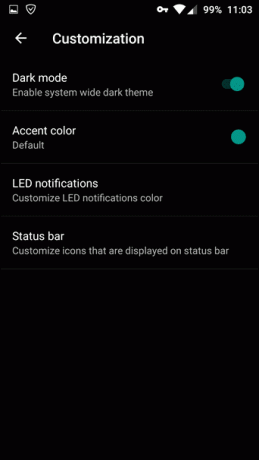
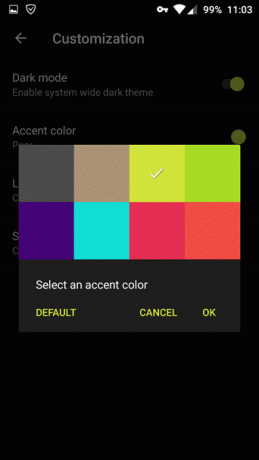
Můžete také změnit Akcentní barvy podle vaší nálady. Na výběr je 8 různých plných barev.
8. Konfigurace upozornění LED pro každou aplikaci
Zatímco mluvíme o zvýrazňujících barvách a tmavém režimu, získáte také možnost nakonfigurovat barvu oznámení LED. Různé barvy jako ČERVENÁ, Zelená, Fialová lze nastavit pro události, jako je nabíjení baterie, plná baterie atd.
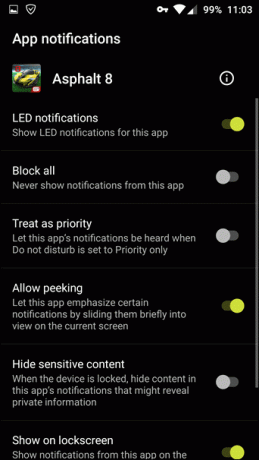
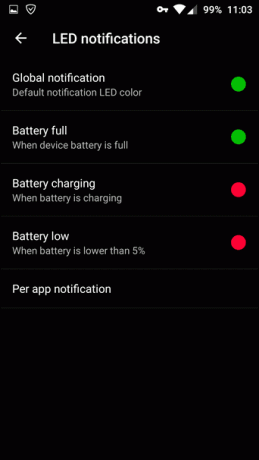
Nelze změnit barvu oznamovacího pulzu pro jednotlivé aplikace (je na to aplikace), nicméně z Podle oznámení aplikace části můžete nakonfigurovat, která aplikace může zobrazovat upozornění pomocí barev pulzního upozornění. Udělejte to pomocí gesta Proximity Wake a nikdy vám neunikne upozornění a to ještě ve velkém stylu.
9. Konfigurovat stavový řádek
Zatímco Představen Android Marshmallow Stavový řádek možnost čištění jako skrytou funkci v System UI Tuner, v OnePlus 3 ji najdete pod Přizpůsobení volba. Pomocí této možnosti se můžete jednoduše rozhodnout, které ikony chcete vidět na stavovém řádku a které chcete skrýt.

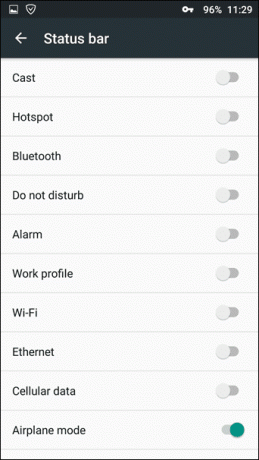
Chcete-li zahrnout nebo vyloučit ikonu, stačí zapnout nebo vypnout přepínač. Řekněme, že nechcete, aby se ikona budíku zobrazovala ve stavovém řádku, můžete ji deaktivovat zde. Pouze alarm ikona bude deaktivován, ale alarm bude fungovat normálním způsobem.
10. Vyvážení barev a noční režim
V neposlední řadě mohou těžké čtečky upravit vyvážení barev displeje a dokonce se i zapnout Noční režim ke snížení namáhání očí. Tato možnost se nachází v OnePlus 3 Zobrazit nastavení, kde můžete konfigurovat vyvážení barev a Noční režim intenzita.
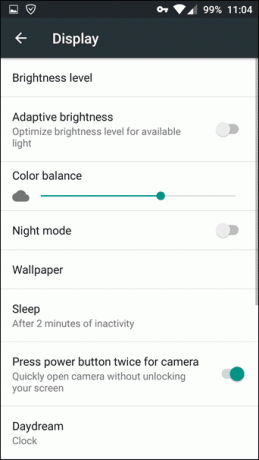
Můžete také rychle zapnout režim čtení ze šuplíku oznámení a může vám pomoci snížit únavu očí a také se dobře vyspat.
Pokud byste raději sledovali (a sdíleli) video, pak to máme také na našem kanálu YouTube. Kliknutím na něj níže jej zobrazíte celý.
Závěr
Toto bylo 10 nejlepších tipů, triků a funkcí OnePlus 3. Vyzkoušejte je a dejte nám vědět o svých zkušenostech, pokud jde o každodenní používání OnePlus 3. Rádi bychom slyšeli váš názor na zařízení.
ČTĚTE TAKÉ: 10 věcí, o kterých jste možná nevěděli, že váš telefon Android dokáže
Poslední aktualizace 3. února 2022
Výše uvedený článek může obsahovat přidružené odkazy, které pomáhají podporovat Guiding Tech. Nemá to však vliv na naši redakční integritu. Obsah zůstává nezaujatý a autentický.



